Jogadores de VALORANT frequentemente encontram problemas técnicos que interrompem suas partidas. Um dos erros mais comuns é o VAN9003, que afeta diretamente a jogabilidade ao impedir que o jogo seja executado corretamente. Aqui, vamos detalhar o que esse erro significa e como você pode resolvê-lo para voltar às suas partidas sem complicações.
O que é o erro VAN9003?
O erro VAN9003 no VALORANT está relacionado às medidas de segurança impostas pela Riot Games para proteger o ambiente do jogo. Ele aparece quando o sistema do jogador não está em conformidade com dois requisitos importantes: o Secure Boot (Inicialização Segura) e o TPM (Trusted Platform Module). Esses dois componentes garantem que o sistema operacional do seu computador seja inicializado de maneira segura e confiável, protegendo tanto o jogo quanto o hardware contra alterações maliciosas ou não autorizadas.
Quando o erro VAN9003 aparece, ele basicamente indica que o Secure Boot não está ativado ou não está funcionando corretamente no seu PC. O Vanguard, sistema anti-cheat do VALORANT, exige que esses recursos estejam habilitados para garantir a integridade do jogo e combater trapaças.
Como corrigir o erro VAN9003 no VALORANT?
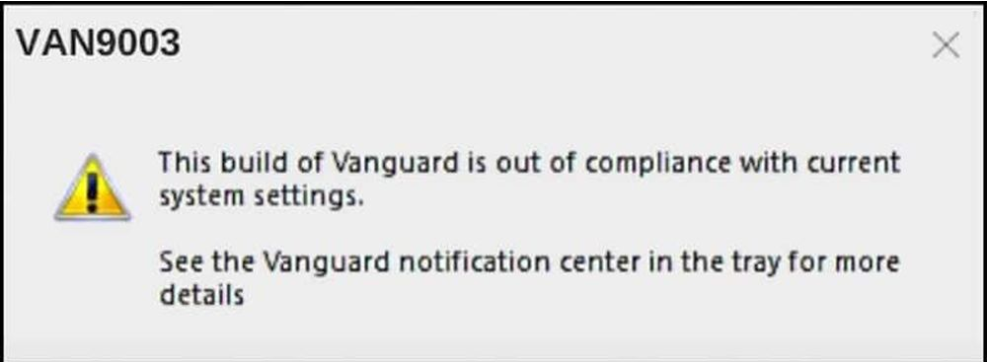
Agora que você entende o que causa o erro VAN9003, é hora de solucionar o problema. Abaixo estão os passos que você pode seguir para corrigir o erro e garantir que seu sistema esteja em conformidade com os requisitos de segurança do VALORANT:
- Ative a inicialização segura (Secure Boot):
- Reinicie seu computador e, durante a inicialização, pressione a tecla correta (geralmente F1, F2, F6 ou F11) para acessar o BIOS.
- No menu do BIOS, vá para a aba “System Configuration” (Configuração do Sistema).
- Localize a opção “Secure Boot” e defina-a como “Enabled” (Ativada).
- Verifique o TPM:
- Pressione as teclas “Win+R” para abrir a janela Executar.
- Digite “TPM.MSC” e pressione Enter.
- Verifique se o TPM está ativado. Se a mensagem “O TPM está pronto para uso” aparecer, tudo está funcionando corretamente. Caso contrário, pode ser necessário ativá-lo no BIOS.
- Atualize drivers e o Windows:
- Clique com o botão direito no botão Iniciar do Windows e selecione “Configurações”.
- Vá para a aba “Windows Update”.
- Em “Opções avançadas”, selecione “Atualizações opcionais” e instale todas as atualizações disponíveis.
Melhorias com o NoPing para a sua conexão no VALORANT
Além de corrigir erros como o VAN9003, otimizar sua conexão é fundamental para garantir um desempenho ideal em jogos como VALORANT. Problemas de conexão como ping alto, latência, lag, perda de pacotes (packet loss) e jitter podem afetar drasticamente sua experiência de jogo, resultando em atrasos e desconexões.
O NoPing é uma solução completa para esses problemas, proporcionando uma jogabilidade mais fluida ao reduzir o ping, aumentar o FPS, e eliminar problemas de packet loss e jitter, oferecendo uma conexão estável e de baixa latência. Com o NoPing, você pode jogar sem preocupações, aproveitando uma conexão otimizada e sem interrupções.
Para mais noticias clique aqui